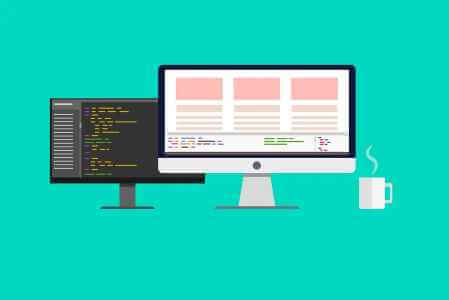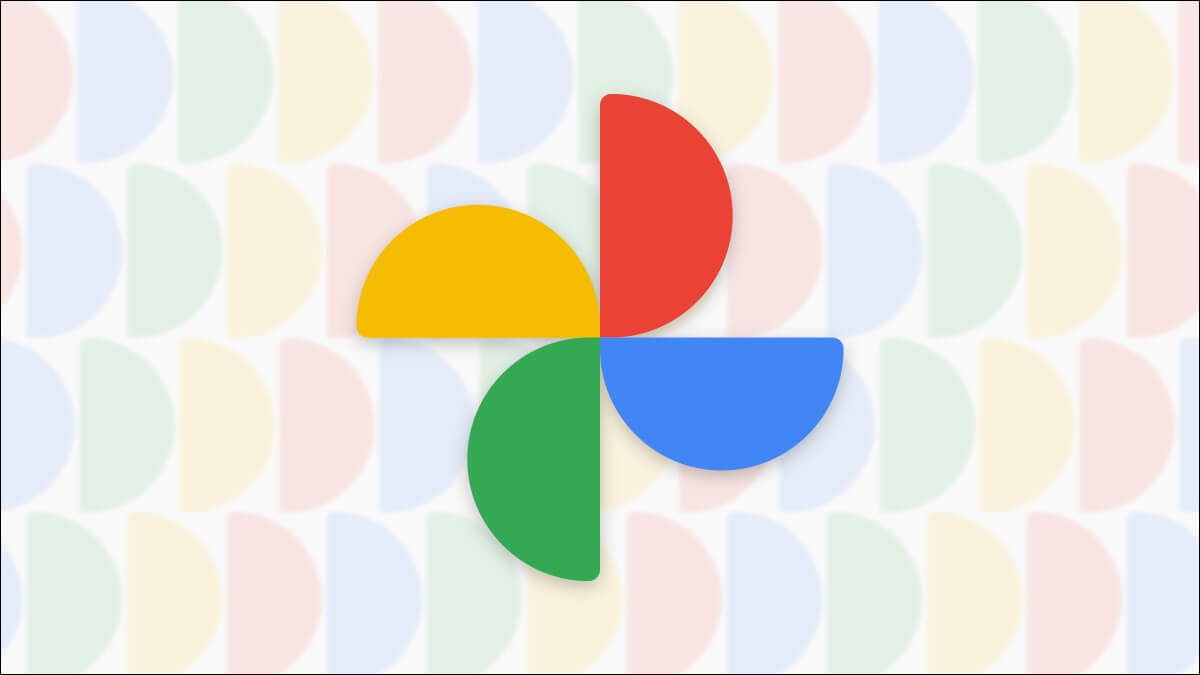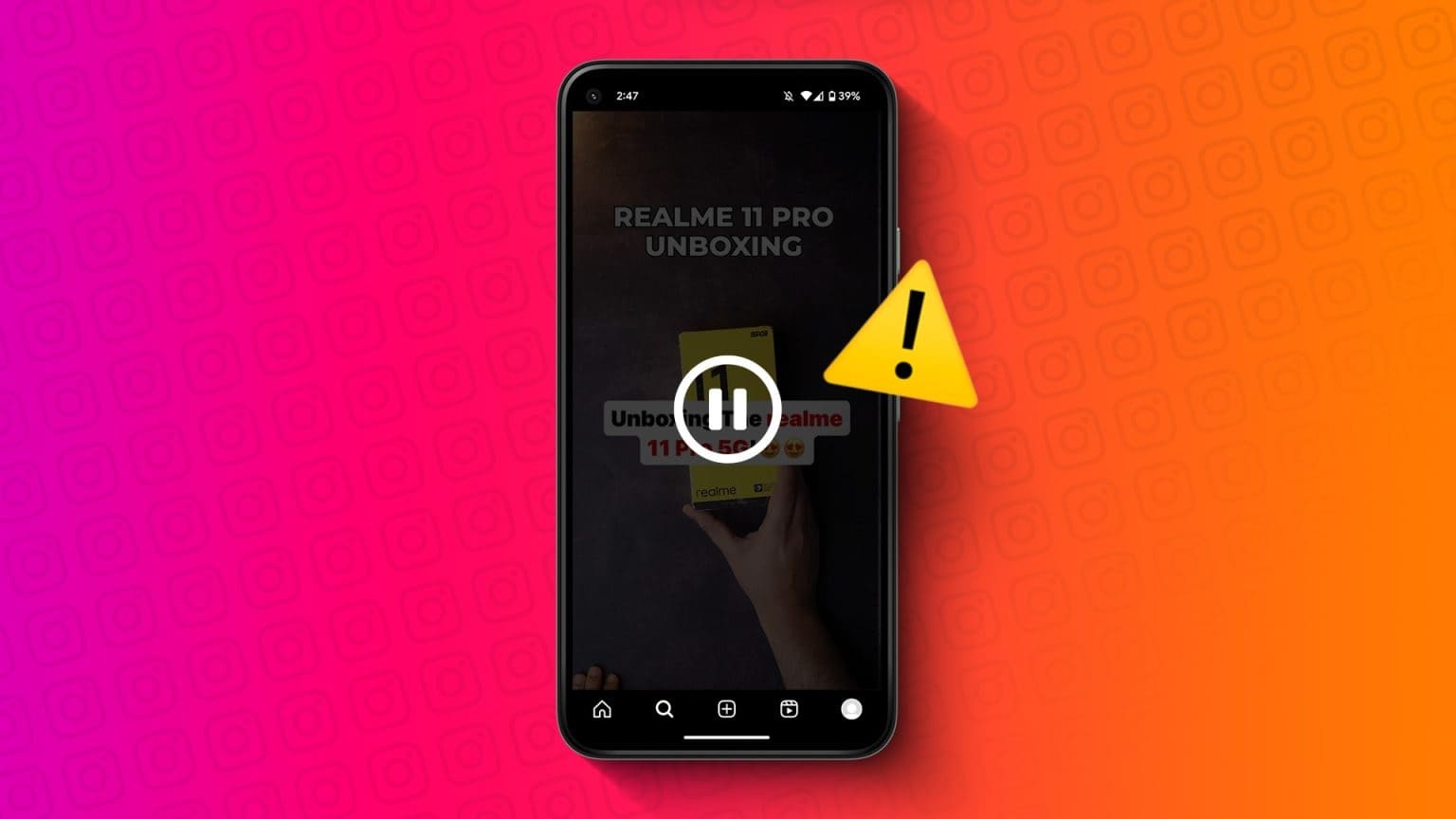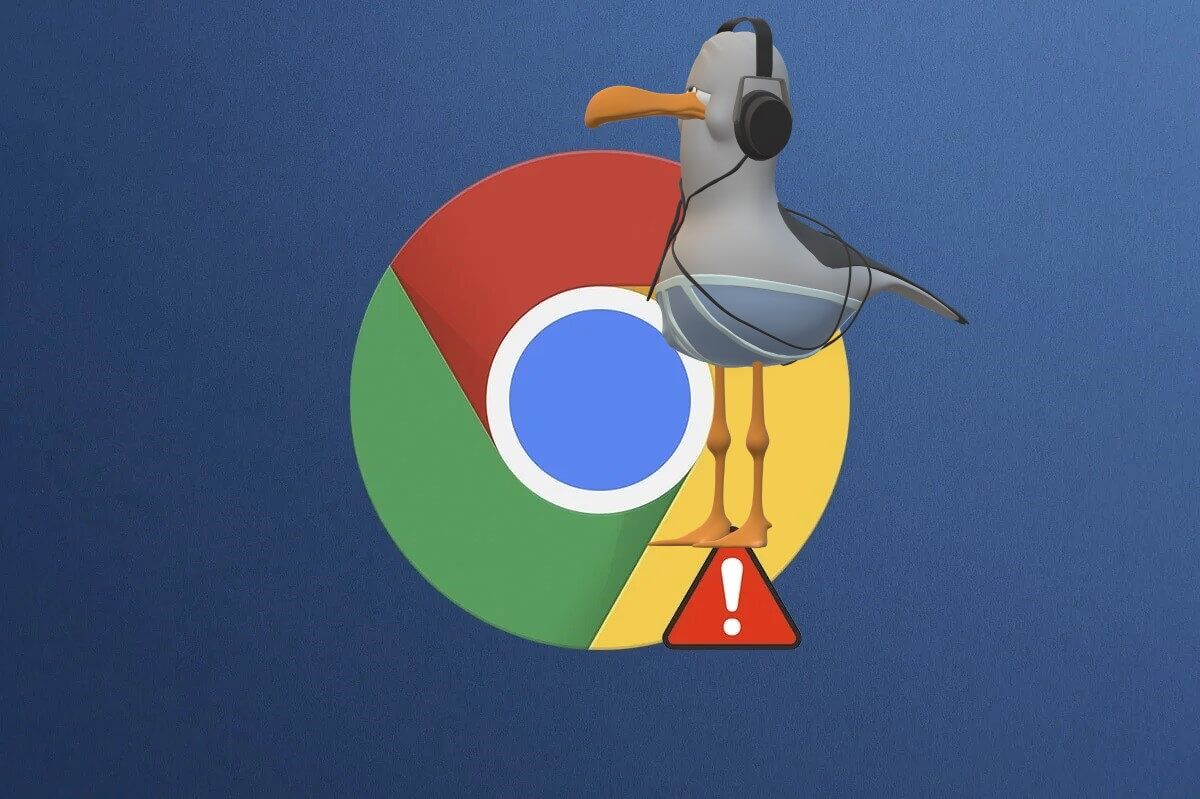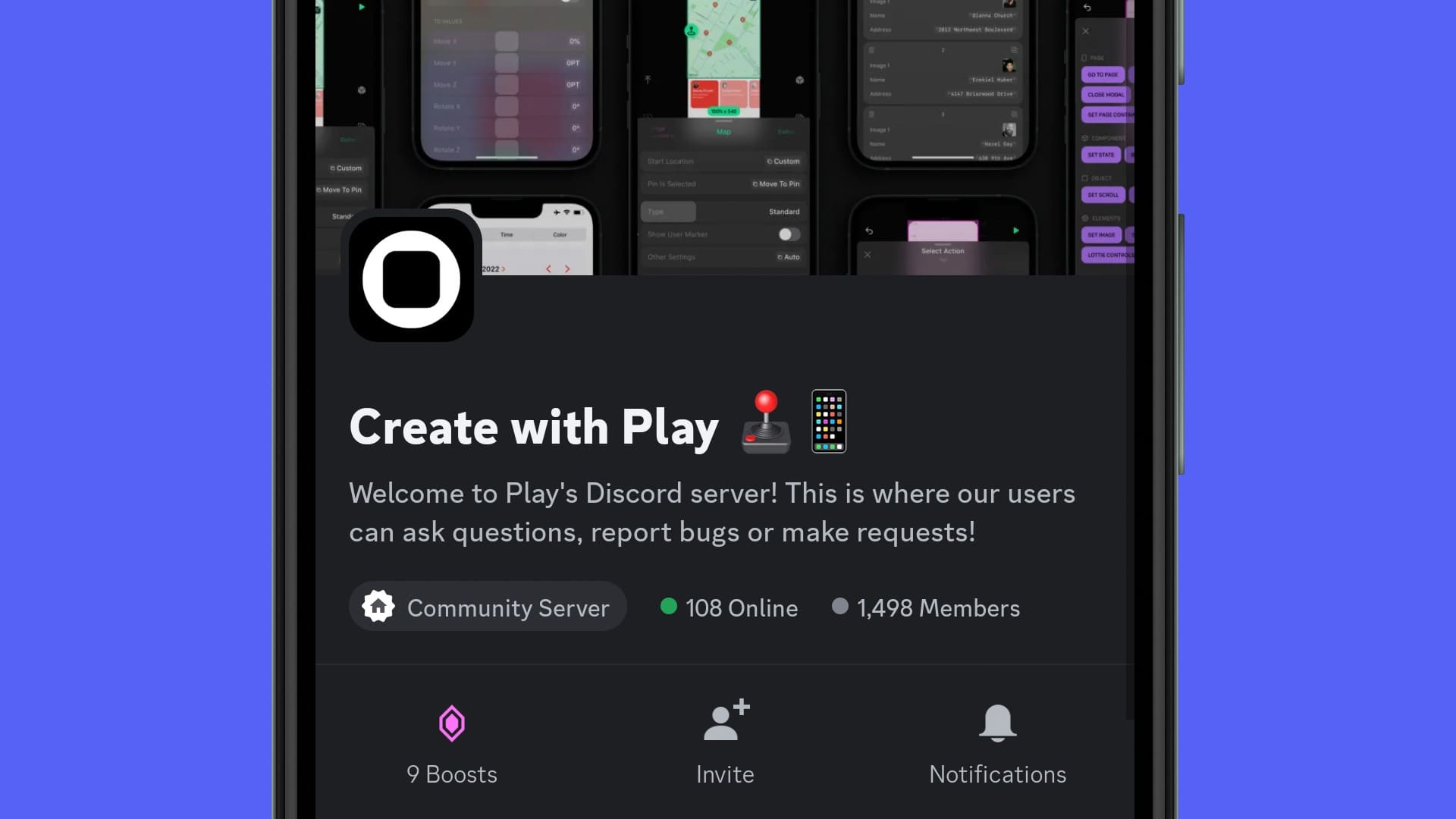O Canva se tornou um ótimo recurso online que oferece muitos Ótimos recursos de edição. Você pode criar postagens incríveis no Instagram no Canva eCriar e personalizar tabelas E até editar vídeos. A plataforma também é uma ótima opção para criar apresentações impressionantes para trabalhos de faculdade, apresentações de empresas e aulas online. Mas e se você pudesse ampliar a qualidade de suas apresentações gratuitamente no Canva? Este post mostrará como adicionar animações em apresentações do Canva em dispositivos móveis e computadores.
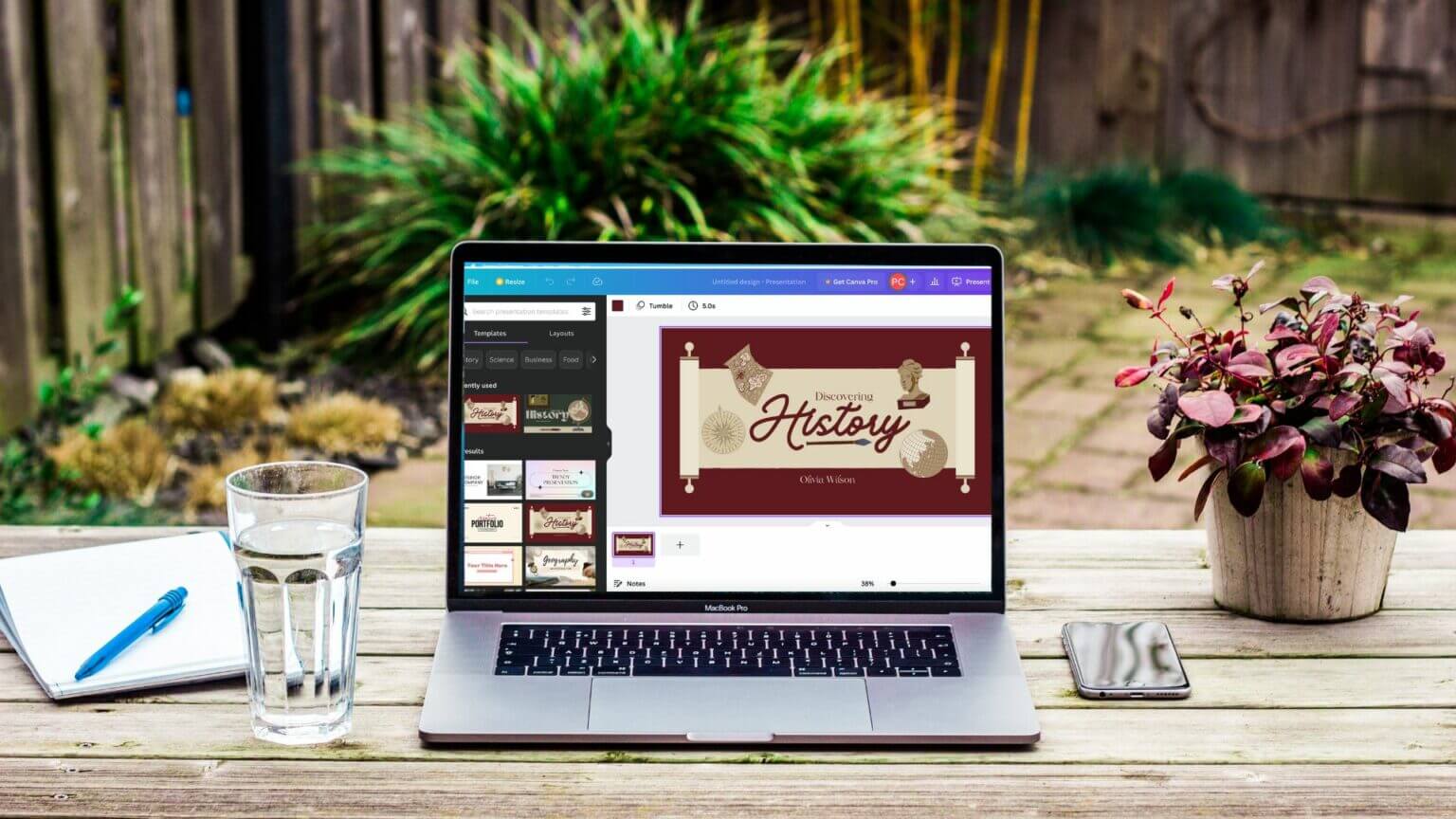
Adicione animações na demonstração da área de trabalho do Canva
Assim como o Canva oferece diversos modelos personalizáveis para suas postagens nas redes sociais, você também pode escolher entre diversos modelos gratuitos para criar belas apresentações. Se quiser explorar mais opções e desbloquear recursos adicionais, você pode se inscrever no Canva Pro, que custa US$ 12.99 por mês.
Vamos começar com as etapas para criar e adicionar animações a uma apresentação no Canva para desktop.
Passo 1: Abrir O navegador E vai para canva.com.
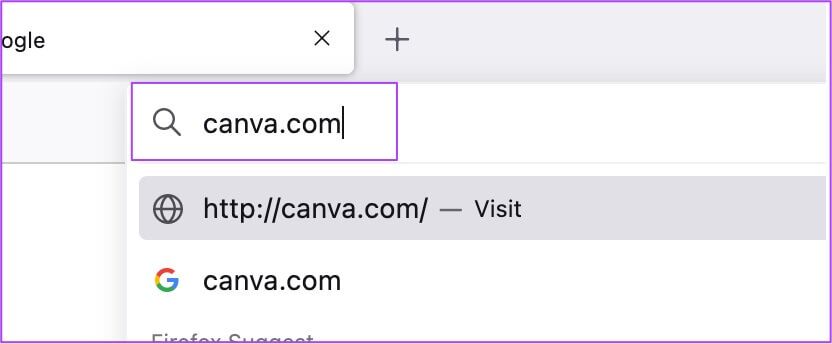
Passo 2: Entrar com Sua conta do Canva.
Etapa 3: Depois de abrir a página , Clique "Power Point".
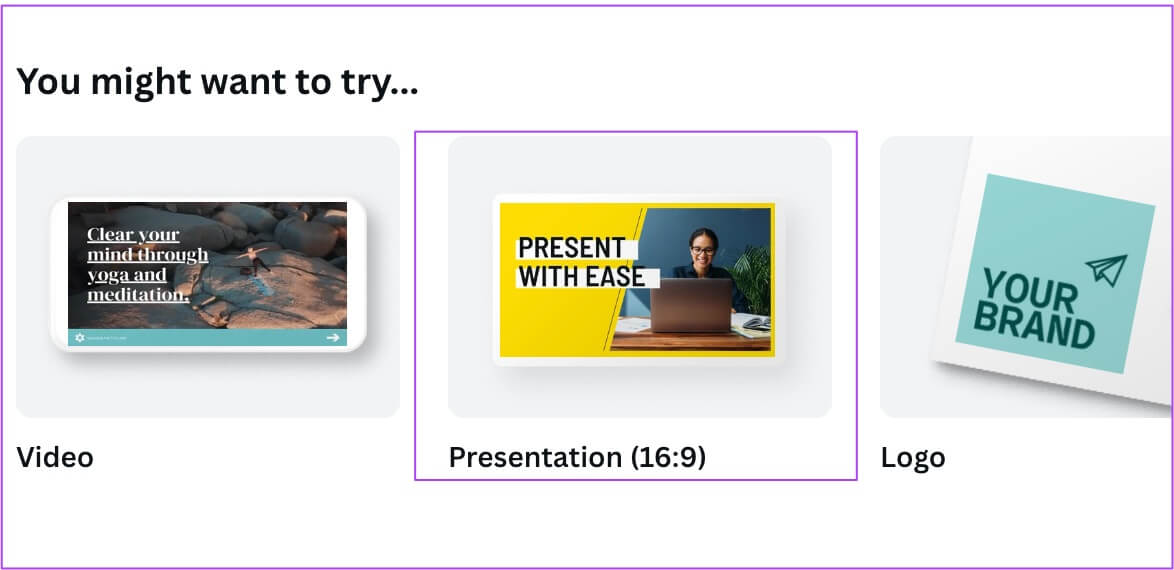
Uma nova apresentação em branco será criada e aberta em sua tela.
Passo 4: Role para baixo em Guia de modelos para selecionar um para sua apresentação.
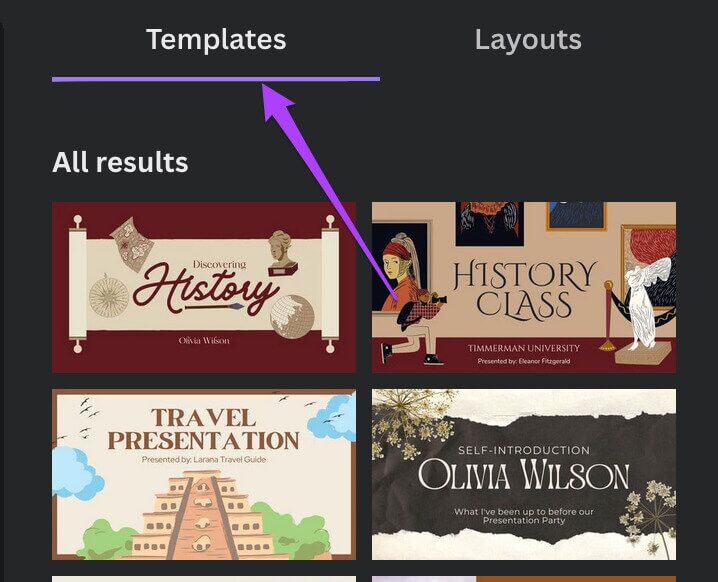
Passo 5: Clique Amostra Qual você escolhe.
O Canva solicitará que você adicione todas as páginas ou a primeira página do seu modelo. Você pode escolhê-los de acordo com sua preferência.
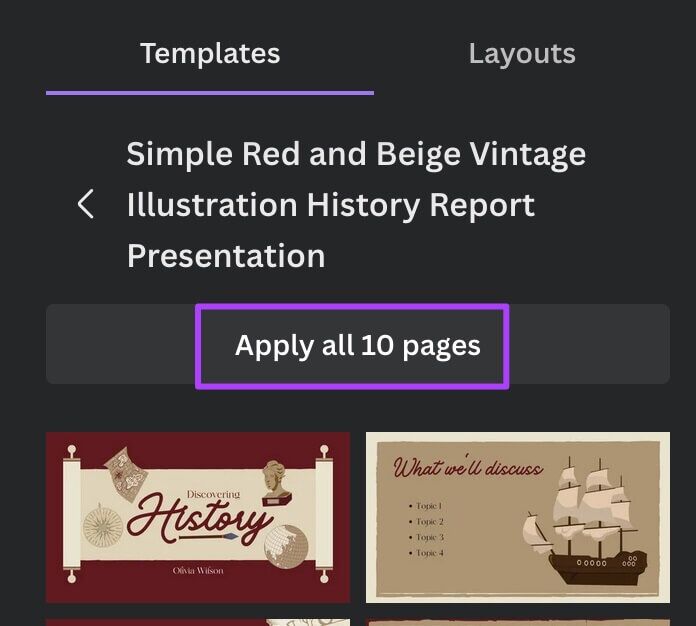
Etapa 6: Uma vez Adicionar um slide modelo , passe o ponteiro do mouse para ver os diferentes elementos adicionados ao slide.
Passo 7: Clique Elemento que você deseja mover. Nós escolhemos Texto Por exemplo.
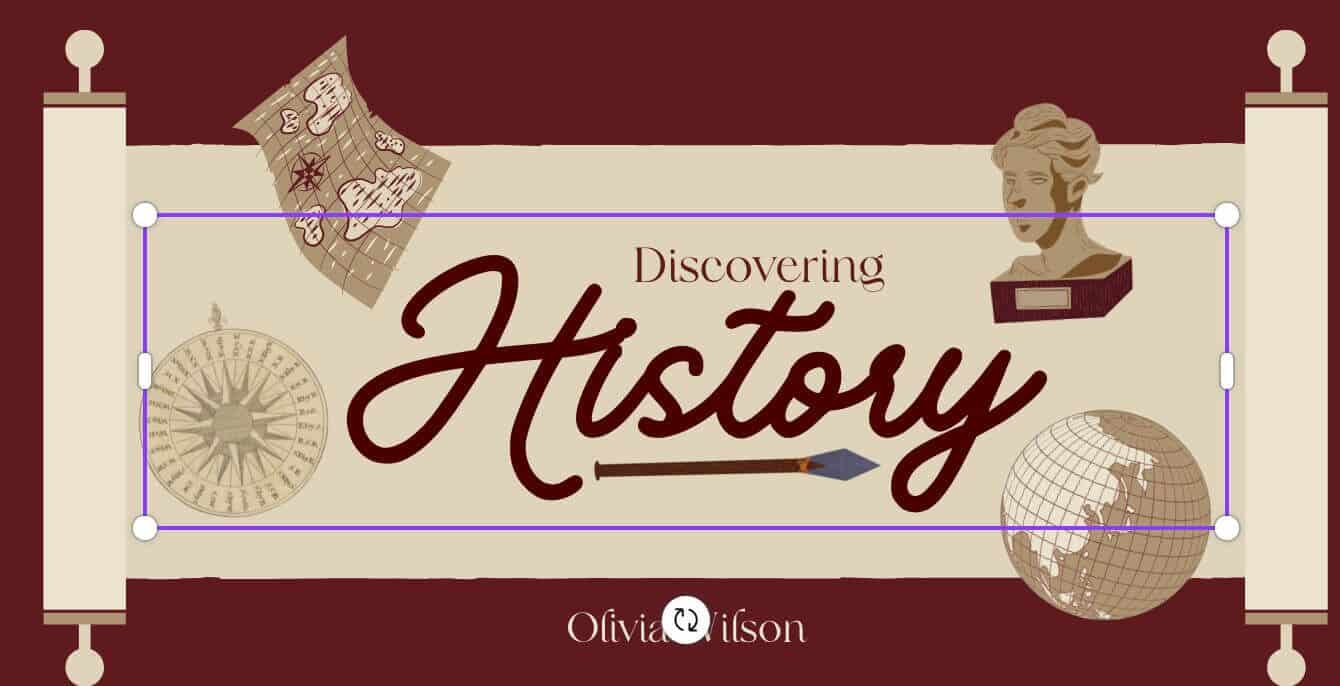
Passo 8: Uma vez selecionado, toque em Animar في Barra de menu topo deslizante superior.
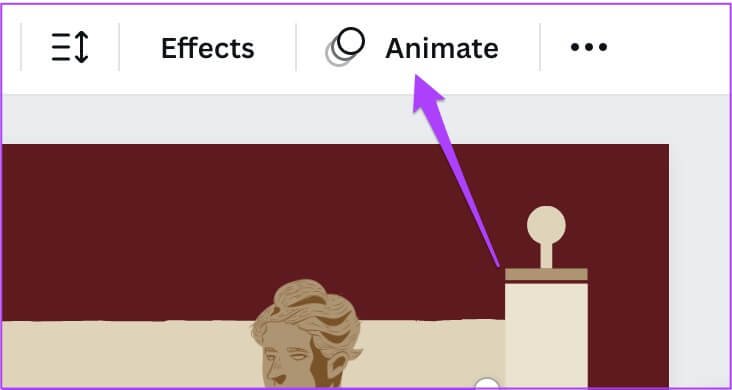
Etapa 9: Localizar estilo cartoon No menu à esquerda.
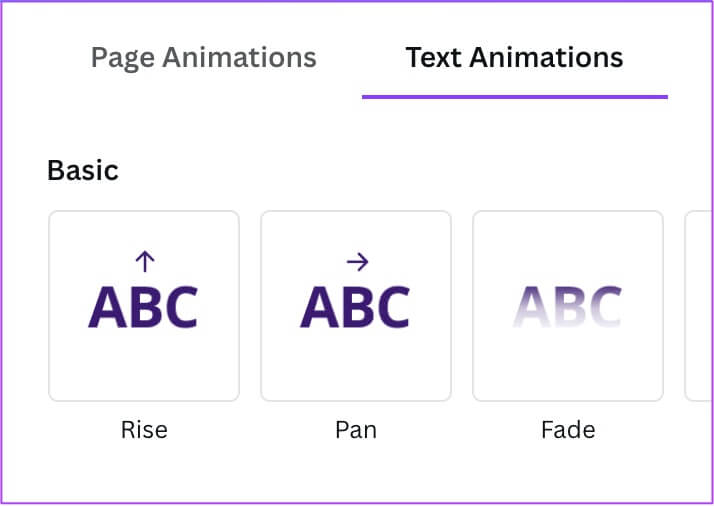
Você pode rolar para baixo e escolher entre várias opções diferentes.
Se você estiver usando o Canva Pro, poderá alterar a velocidade e a direção da animação.
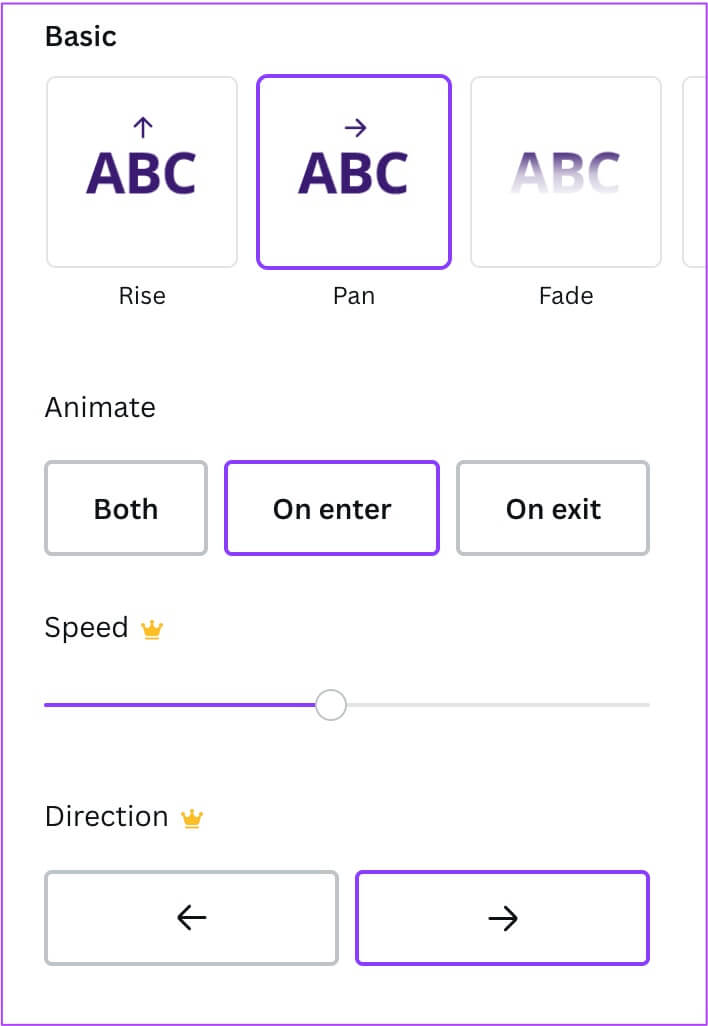
Você pode selecionar vários itens e movê-los individualmente. Para verificar o estilo de animação dos elementos do slide, selecione-os e seus nomes aparecerão na barra de menu na parte superior do slide.
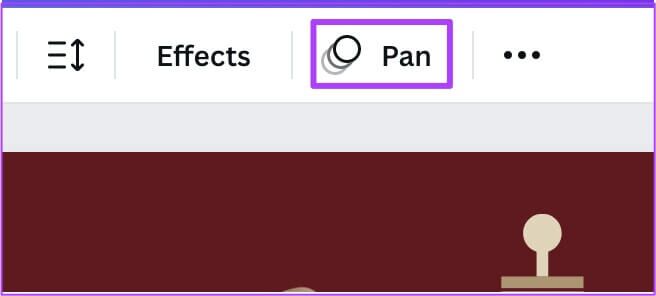
Se quiser adicionar um novo slide, clique no ícone Mais abaixo do slide atual.
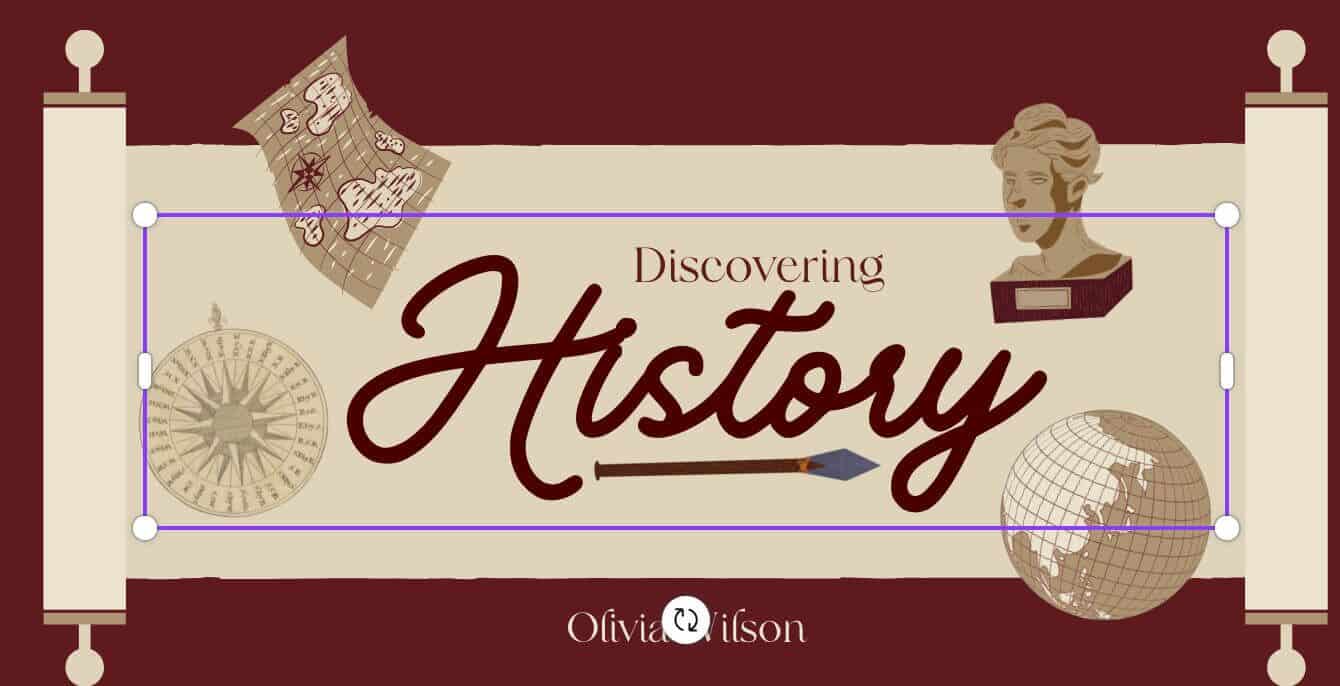
Passo 10: Depois de editar Apresentação e animação Você pode verificá-lo uma vez clicando "Enviar".
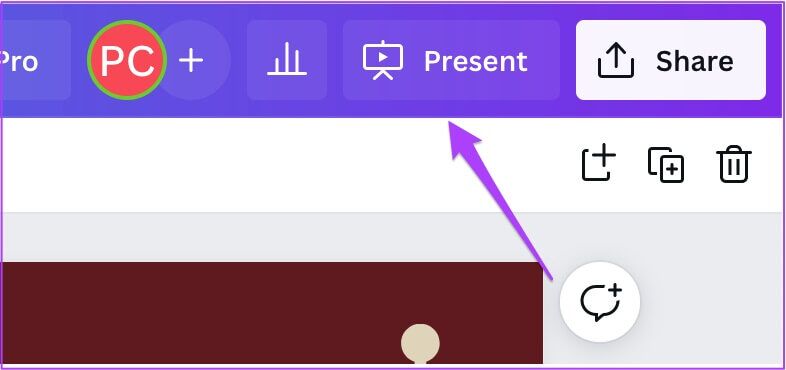
Passo 11: Após o check-out Apresentação , Clique "Compartilhando" No canto superior direito.
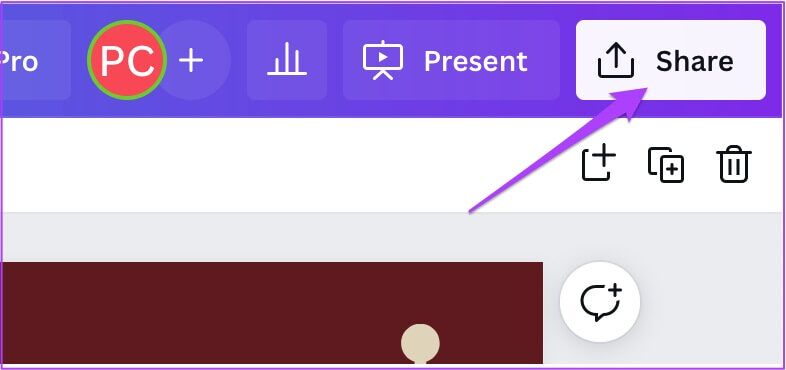
Agora você pode optar por baixar sua apresentação como um arquivo de vídeo ou compartilhá-la diretamente em seus perfis profissionais online, como o LinkedIn.
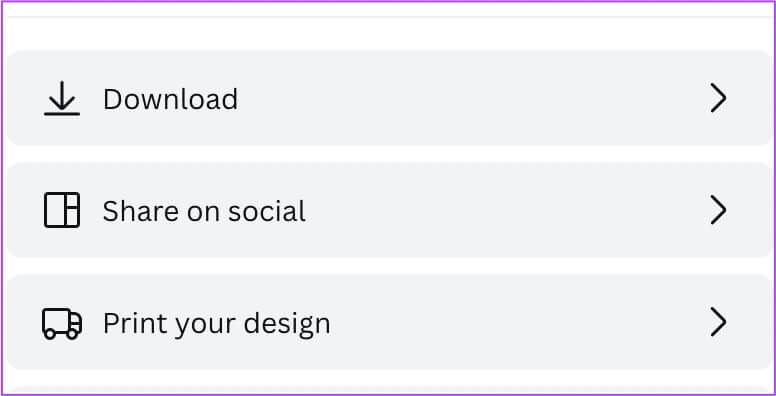
Adicione animações na apresentação móvel do Canva
O aplicativo oficial do Canva está disponível para usuários de Android e iPhone. Crie e anime apresentações onde estiver com a ajuda do aplicativo Canva. Apenas certifique-se de estar usando a versão mais recente do aplicativo.
Siga estas etapas para animar sua apresentação do Canva no celular.
Passo 1: Abrir canva No seu dispositivo Android ou iPhone.
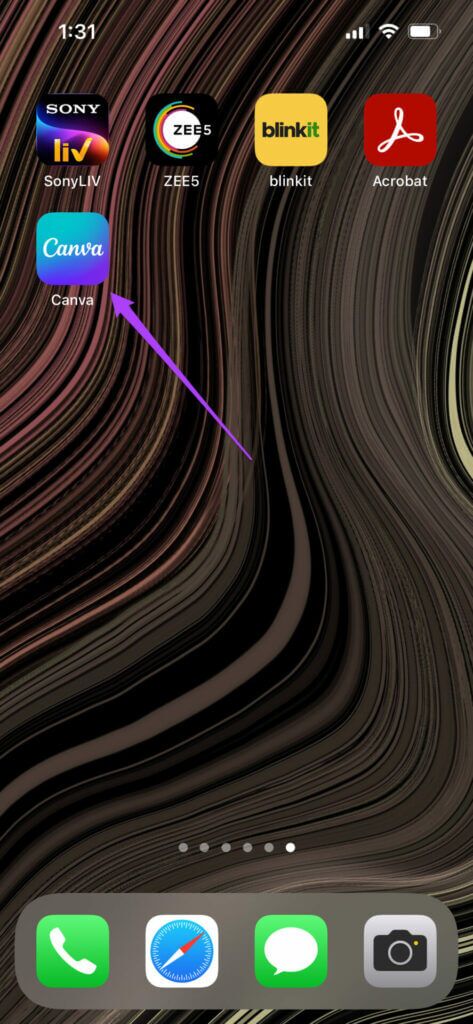
Passo 2: Clique em Caixa de pesquisa na parte superior e digite Apresentação.
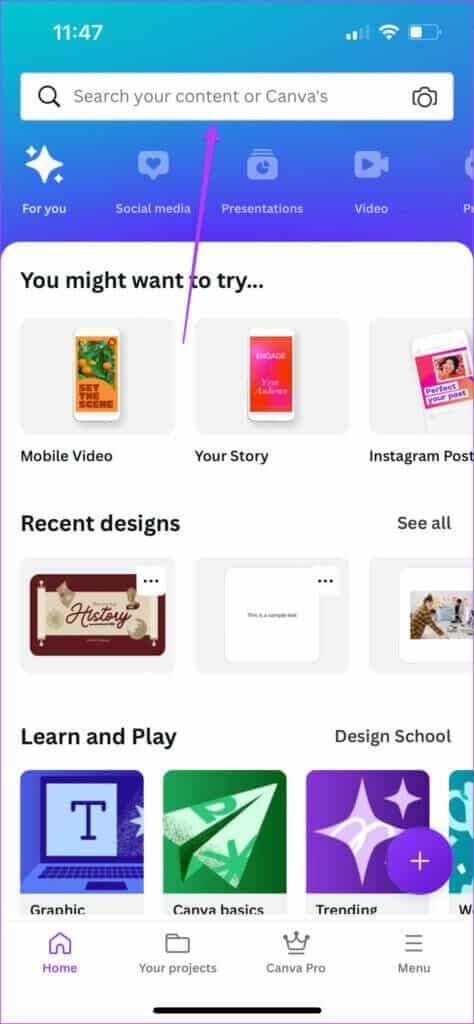
Etapa 3: Clique em Apresentação Dependendo Proporção da tela que você escolher.
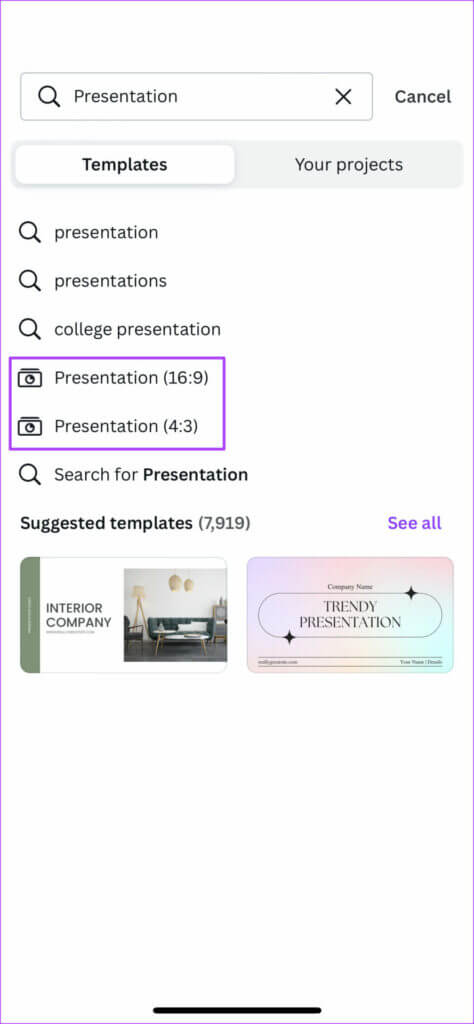
Passo 4: يمكنك Escolha Criar Slide em Branco Ou role para baixo e escolha entre Modelos.
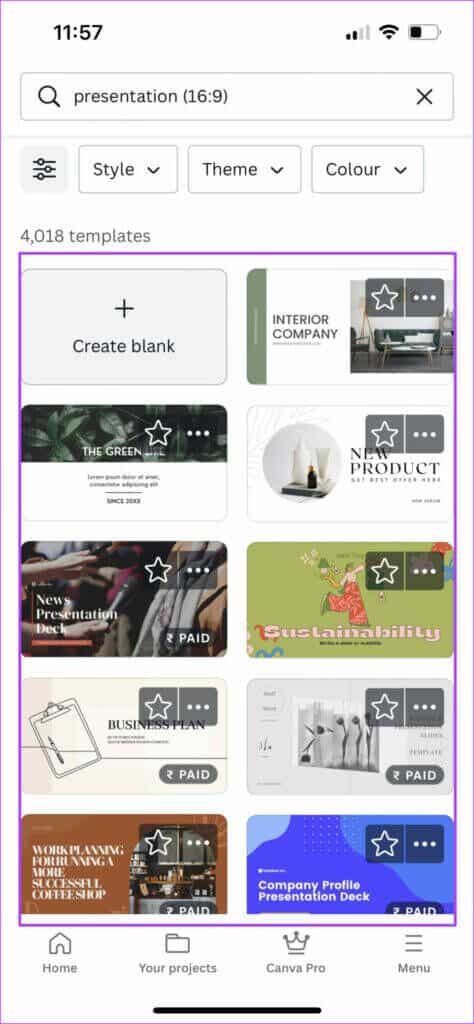
Se você selecionar um slide em branco, será solicitado que você permita que o Canva acesse as imagens em seu dispositivo. Se você não quiser essa opção, toque em Não permitir.
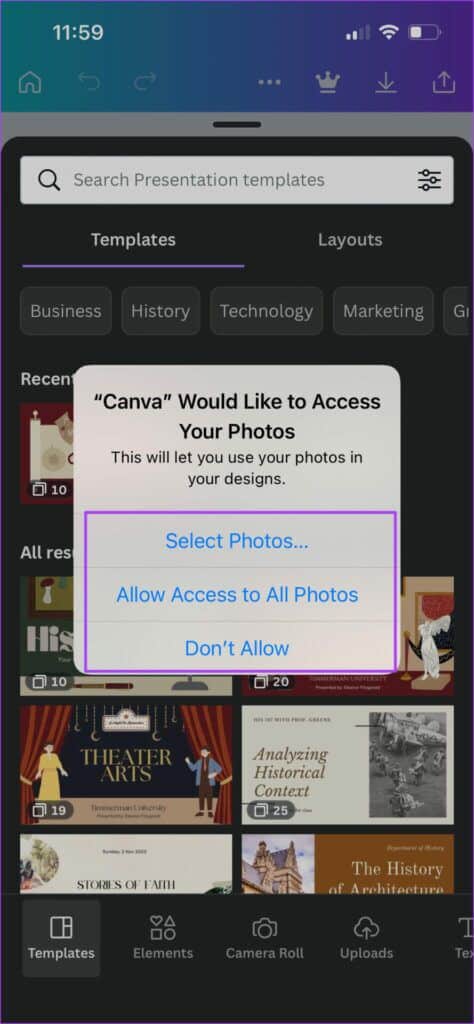
Você pode selecionar um modelo rolando para baixo na guia Modelos.
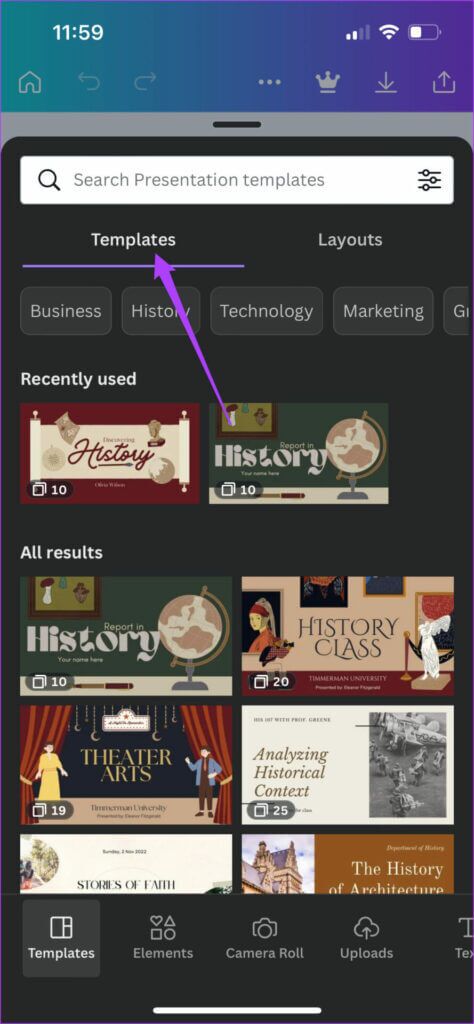
Selecione Aplicar a todas as XNUMX páginas se quiser importar o modelo inteiro.
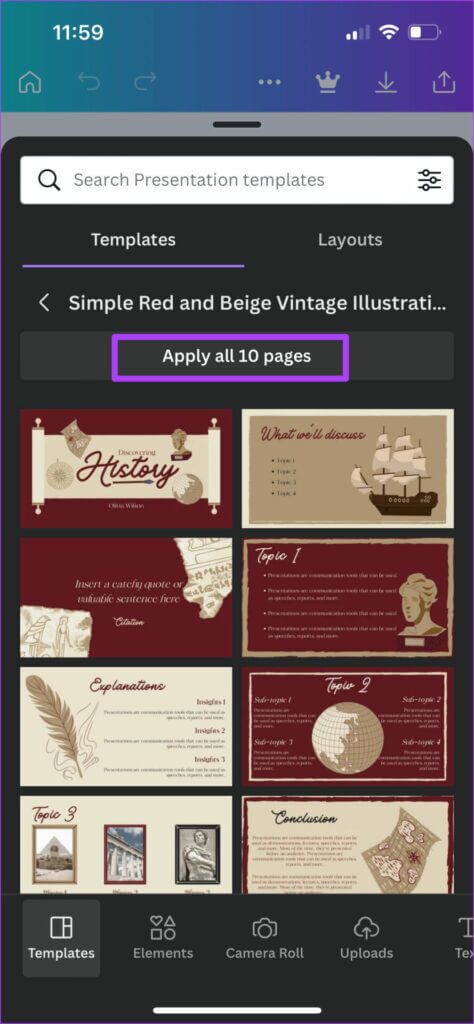
Passo 5: Assim que o modelo estiver aberto seu slot vazio , Clique Elemento que você deseja mover.
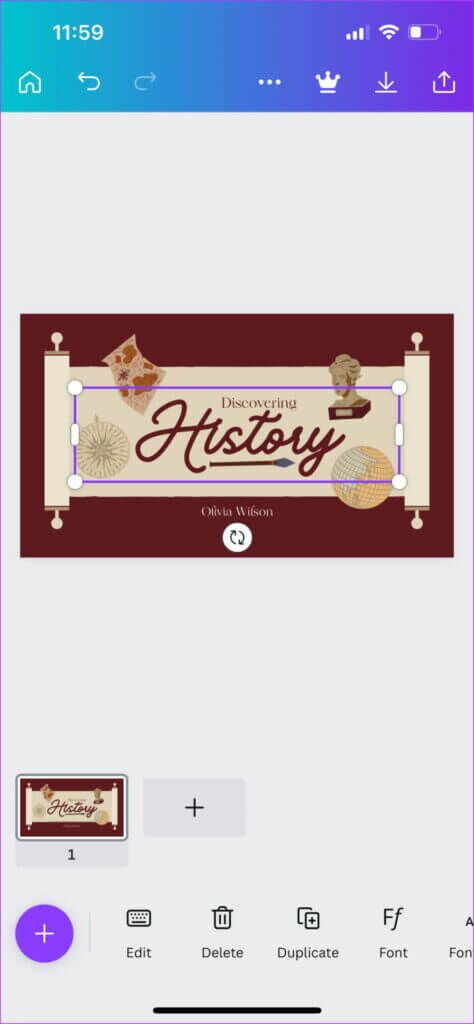
Etapa 6: Deslize para a esquerda no menu inferior e toque em Animar.
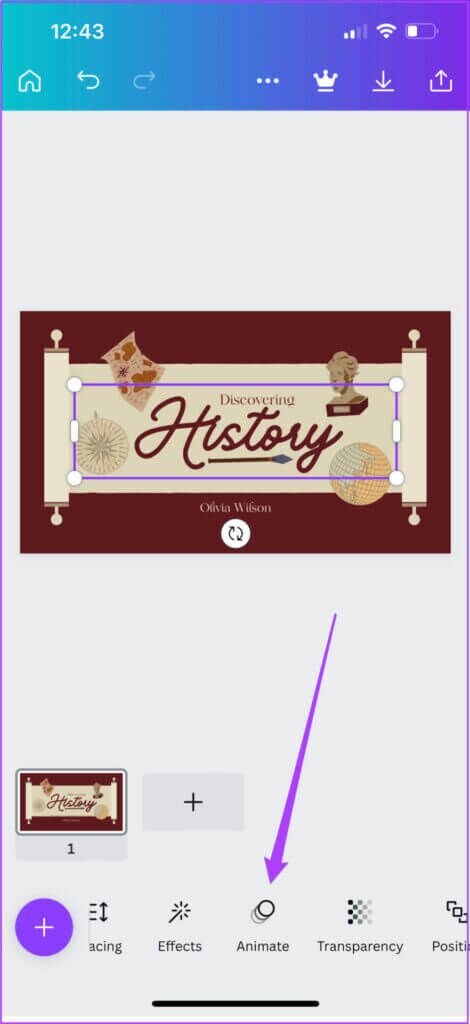
Passo 7: Localizar estilo cartoon Seu favorito.
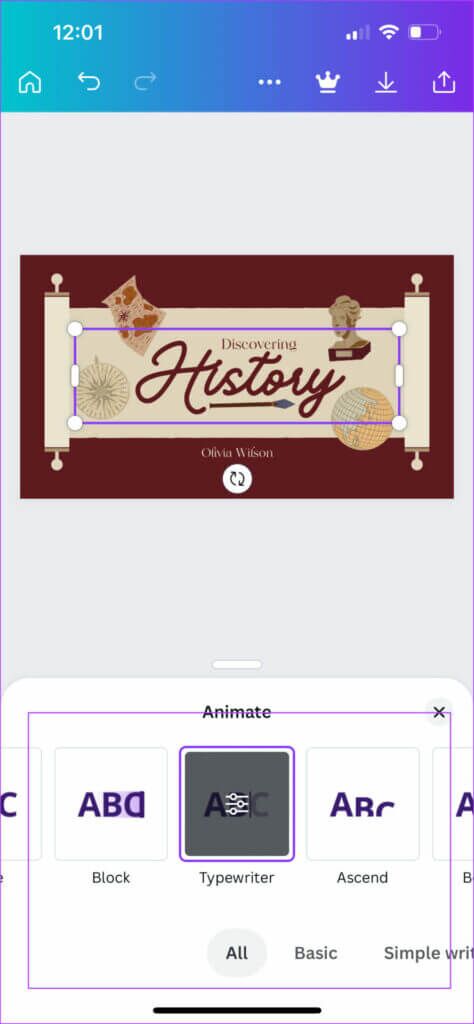
Clique novamente no estilo de animação selecionado para modificar a velocidade e o estilo de digitação. Observe que o uso desse recurso requer uma assinatura do Canva Pro.
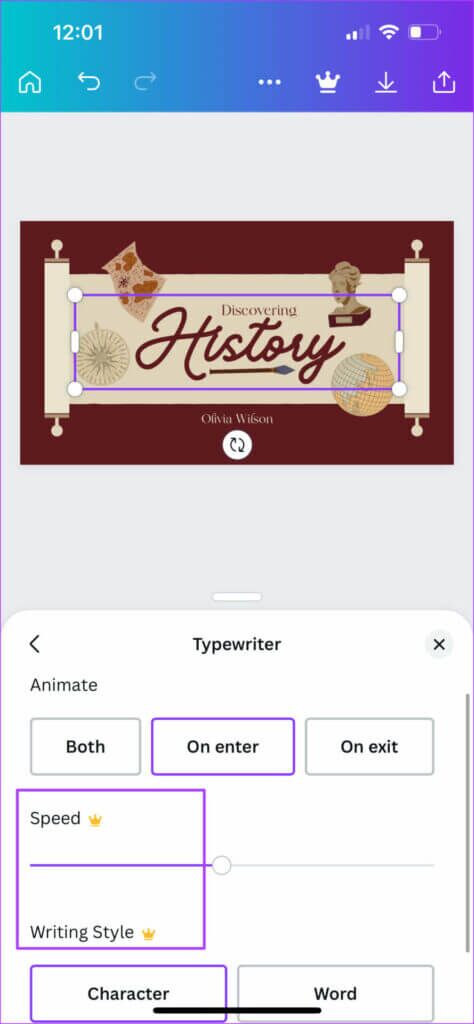
Você pode clicar ícone de adição Para adicionar um novo slide e mover os elementos usando o mesmo método.
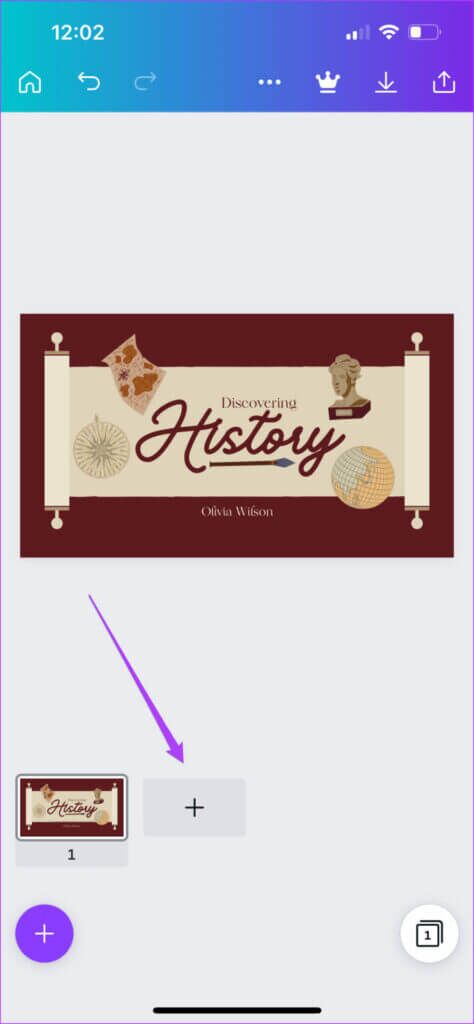
Passo 8: Uma vez Edite e anime sua apresentação , Clique Ícone de compartilhamento No canto superior direito.
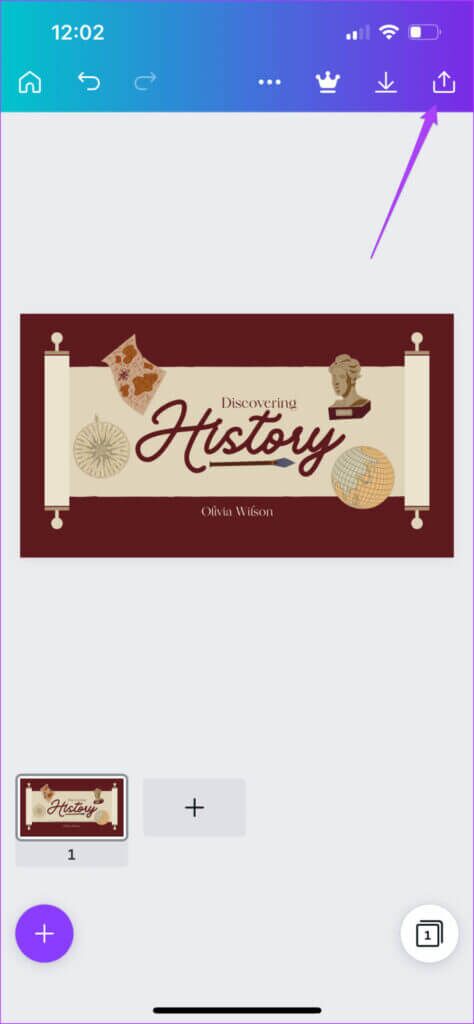
Etapa 9: Agora você pode optar por visualizar e compartilhar em aplicativos como PowerPoint و Slack ou faça o download para o seu telefone.
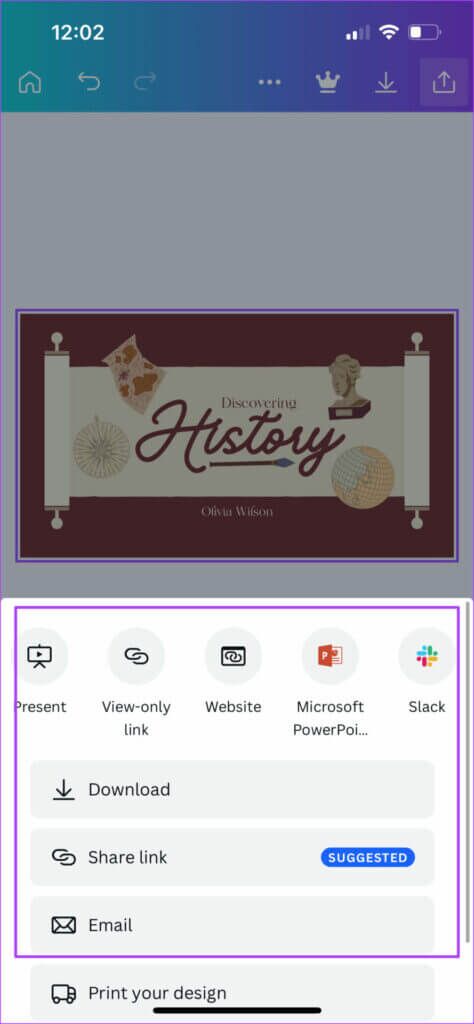
Animação no Canva ficou fácil
Ao mover sua apresentação no Canva, você causará uma boa impressão no seu público durante uma reunião ou palestra. Você não precisa necessariamente se inscrever no Canva Pro. Mas caso você queira ir em frente e explorar mais recursos, então você pode ir em frente e assiná-lo. Depois de aprender como adicionar animações em apresentações do Canva em dispositivos móveis e computadores, compartilhe conosco nos comentários abaixo suas conquistas.